新建PyCharm以及文件和代码模板
新建PyCharm以及文件和代码模板

本文主要帮助新人新建PyCharm文件初步了解和代码模板的建立。
在这里,我将为您提供在PyCharm中创建项目、文件和代码模板的简单步骤。请注意,PyCharm版本可能会在时间推移中有所更改,因此这里提供的指导是基于2021年9月的知识。如果您使用的是更高版本,界面可能略有不同,但大致概念是相似的。
前言:
在当今的软件开发领域中,高效而智能的开发工具是每位开发者追求的目标之一。对于Python开发者而言,PyCharm作为一款强大的集成开发环境(IDE),早已成为许多人的首选。然而,为了进一步提高开发效率,我们可以通过定制化PyCharm的设置,尤其是新建项目、文件和代码的模板,从而使开发过程更为流畅。
本文将向您介绍如何在PyCharm中新建项目、文件,以及如何使用代码模板,以便您能够在最短的时间内启动您的项目并始终保持一致的代码风格。让我们一起深入了解这些强大的PyCharm功能,为您的Python开发之旅增添更多便捷和愉悦。
一、PyCharm的新建
1、打开PyCharm,新建一个项目。
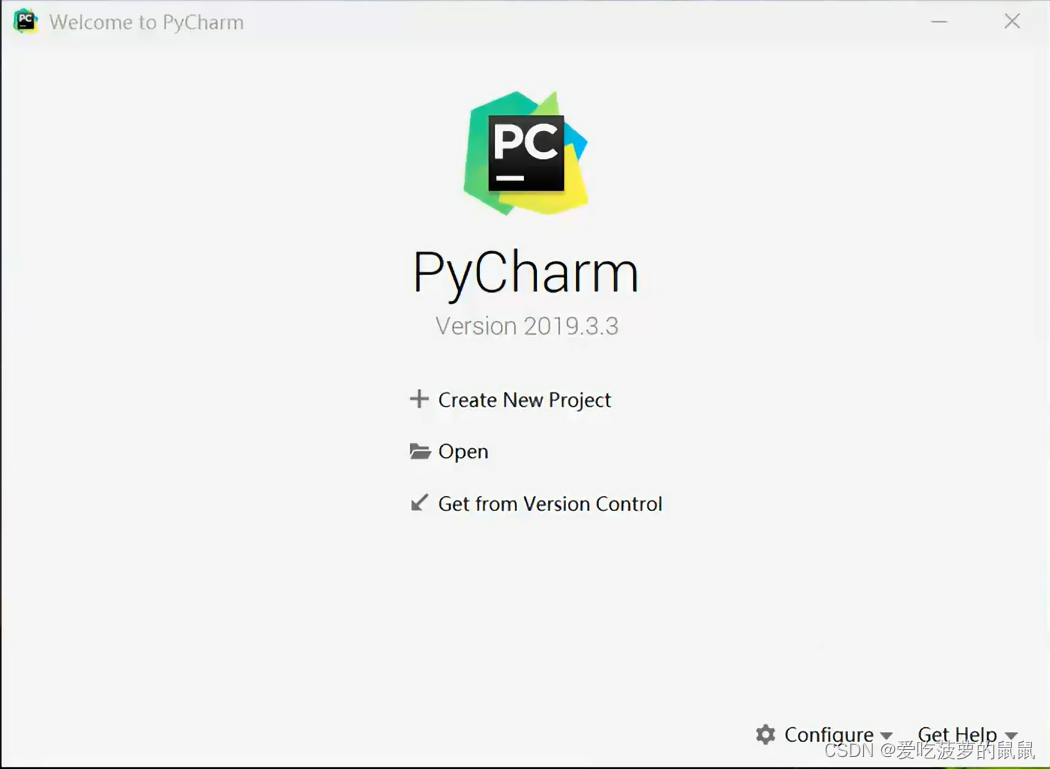
2、新建一个纯python并选择合适路径。
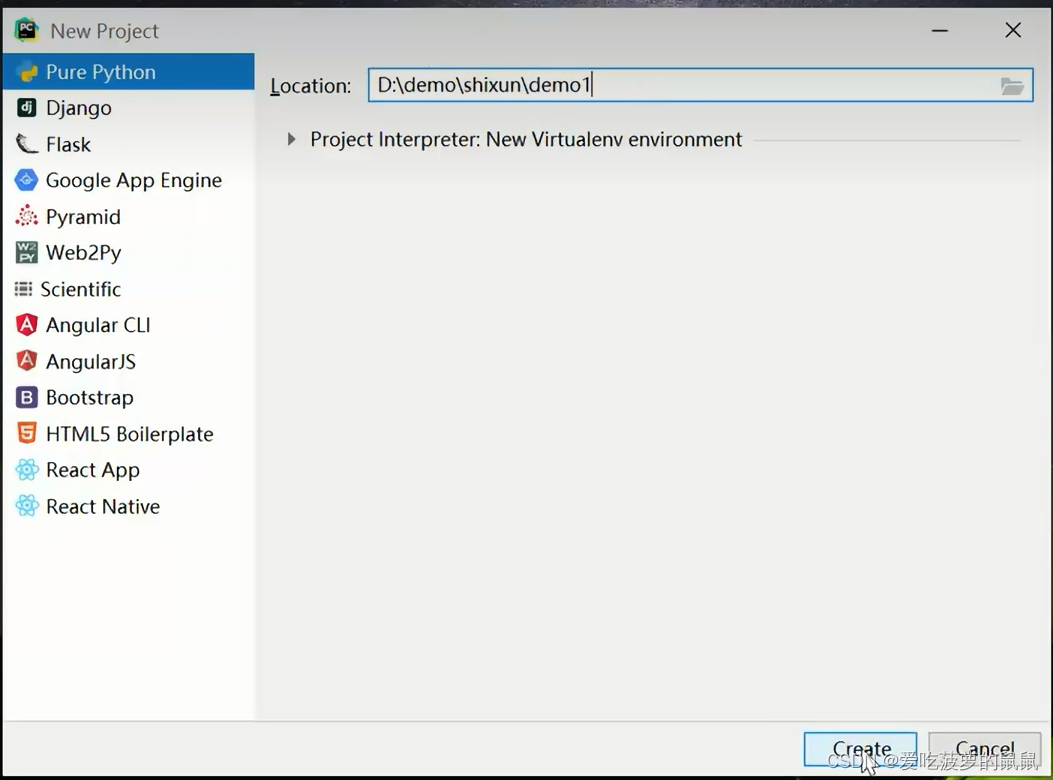
3、进入pycharm页面,
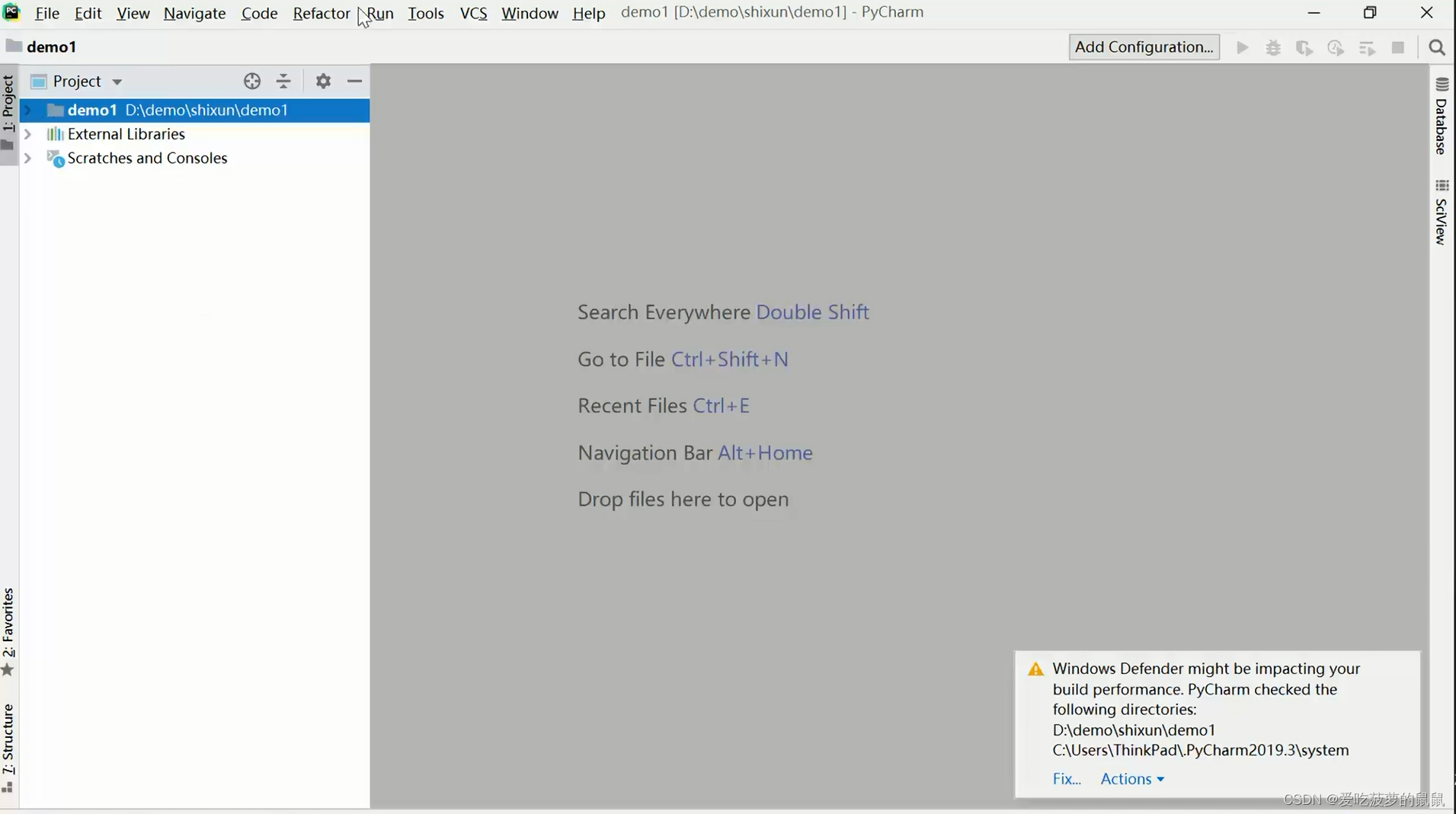
4、创建一个新文件,依次点击NEW,Python File。
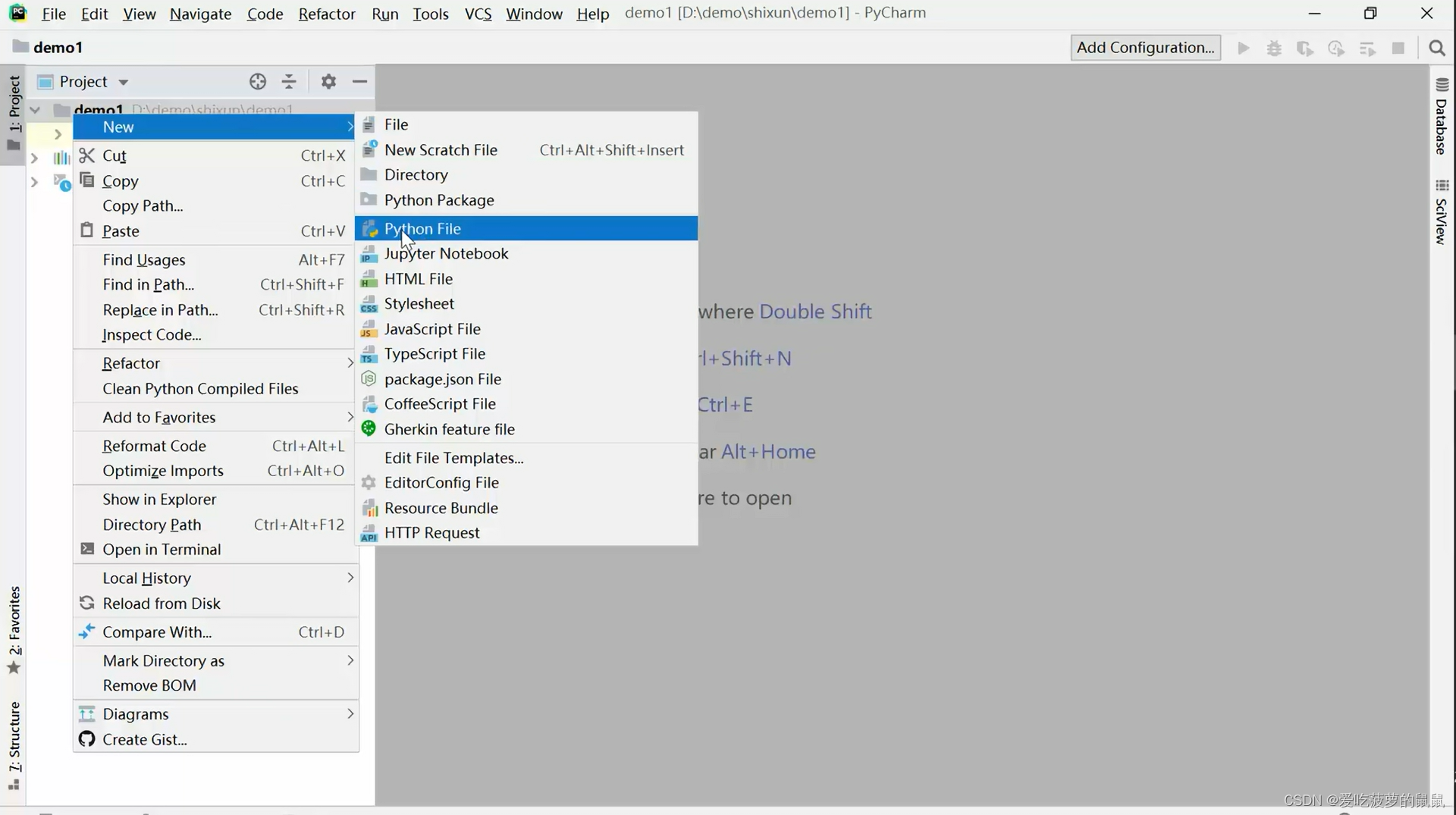
5、创建结束。
二、代码模板的设定
1、左上角File,下拉选择Settings。
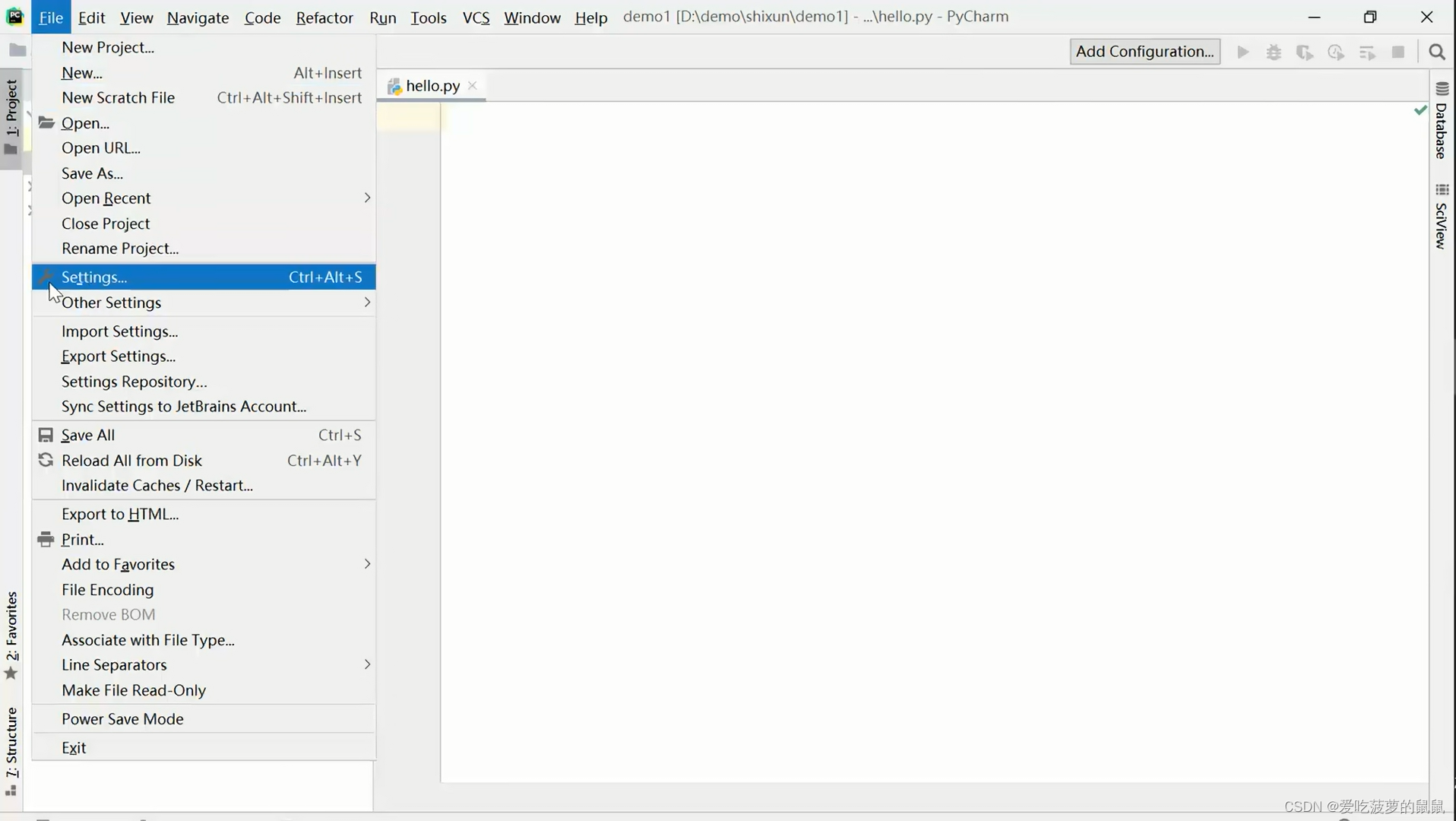
2、依次按顺序点击,打开以下窗口,可在右侧任务栏修改各项数据参数。
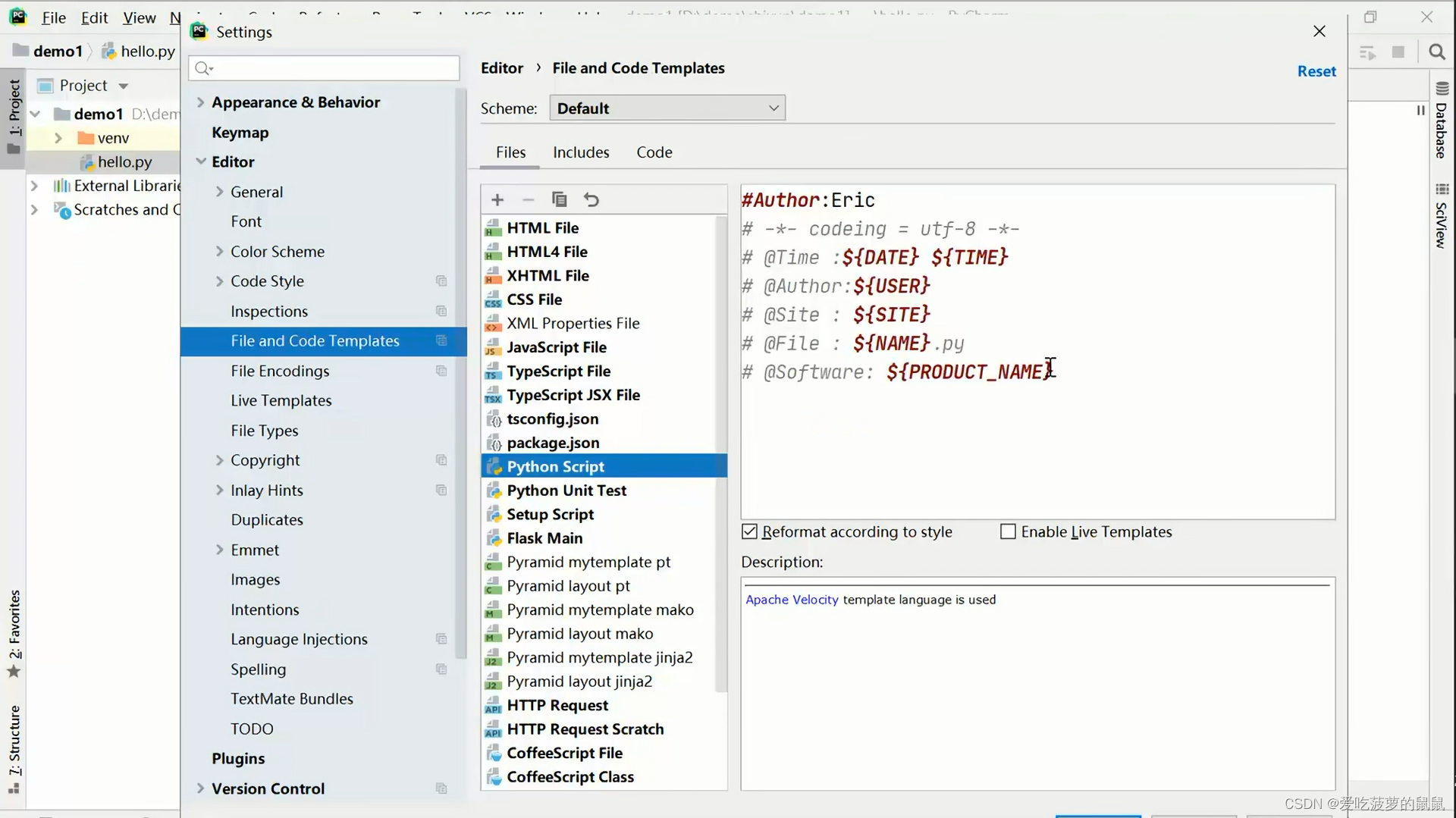
文字版(如下)
新建项目
- 打开PyCharm。
- 在欢迎界面,点击"Create New Project"或者在菜单栏选择"File" -> "New Project"。
- 选择一个项目存储位置,可以使用默认设置。
- 选择Python解释器。如果您还没有安装Python解释器,需要先安装它,然后再回到这一步。
- 完成设置后,点击"Create"来创建新的PyCharm项目。
新建文件
- 在PyCharm中,您可以使用右键单击项目目录或者在菜单栏选择"File" -> "New"来创建新文件。
- 选择“Python File”来创建一个新的Python文件,或者根据需要选择其他文件类型。
代码模板
在PyCharm中,您可以自定义代码模板以在创建新文件时使用预定义的代码骨架。以下是如何自定义代码模板的步骤:
- 打开PyCharm,点击菜单栏的"PyCharm" -> "Preferences"(在Windows上是"File" -> "Settings")。
- 在Preferences/Settings窗口中,选择"Editor" -> "File and Code Templates"。
- 在"Files"选项卡下,您可以看到各种文件类型的代码模板,例如Python Script、HTML、CSS等等。
- 选择您要修改的代码模板,然后在编辑框中自定义代码。
- 使用VARIABLE语法来插入可替换的变量,这些变量将在创建新文件时动态填充。
例如,对于Python文件的代码模板,默认是:
# -*- coding: utf-8 -*-
"""
Created by ${USER} on ${DATE}.
"""您可以根据需要修改它,添加额外的代码、注释等。
使用自定义代码模板创建新文件
- 创建一个新文件(上面提到的第2步)。
- 在文件创建的对话框中,选择您自定义的代码模板。
- 点击"OK"来创建一个包含自定义代码的新文件。
这样,您就可以在PyCharm中创建新项目、新文件,并且自定义代码模板了。希望这些步骤对您有所帮助!
插件的使用
- CodeGlance: 代码迷你图插件
- 简介: CodeGlance插件在编辑器的右侧嵌入一个迷你地图,显示整个文件的结构,使您能够更方便地导航和了解代码结构。
- 使用方法: 在PyCharm的设置中,选择"Plugins",搜索并安装CodeGlance。安装后,您将在编辑器的右侧看到一个迷你地图。
- Markdown Support: Markdown语法支持插件
- 简介: Markdown Support插件增强了PyCharm对Markdown文件的支持,提供语法高亮、实时预览等功能,使写作文档更加轻松。
- 使用方法: 在PyCharm的设置中,选择"Plugins",搜索并安装Markdown Support。安装后,您可以在编辑Markdown文件时享受更好的编辑体验。
- Rainbow Brackets: 彩虹括号插件
- 简介: Rainbow Brackets插件为代码中的括号加上彩虹色,有助于快速区分嵌套的括号,提高代码可读性。
- 使用方法: 在PyCharm的设置中,选择"Plugins",搜索并安装Rainbow Brackets。安装后,您将看到代码中的括号以不同的颜色显示。
- GitToolBox: Git工具箱插件
- 简介: GitToolBox插件为PyCharm集成了更强大的Git工具,提供了更丰富的版本控制功能,如快速切换分支、查看历史等。
- 使用方法: 在PyCharm的设置中,选择"Plugins",搜索并安装GitToolBox。安装后,您可以在工具栏和右侧边栏中找到GitToolBox的功能入口。
这些插件提供了一些额外的功能,可以根据个人喜好和项目需求选择安装。通过整合这些插件,您可以提高在PyCharm中的开发效率和舒适度。安装插件后,记得根据您的实际需要进行个性化配置,以确保插件能够最大限度地满足您的需求。
性能优化技巧
- 缩小项目范围:
- 介绍: 如果您的项目非常庞大,可以通过缩小项目范围来提高PyCharm的性能。只打开当前正在工作的模块或目录,而不是整个项目。
- 使用方法: 在PyCharm的项目导航栏中,右键点击要缩小范围的目录或文件,选择"Mark Directory as" -> "Excluded"。
- 关闭不必要的插件:
- 介绍: 禁用或删除不必要的插件可以显著提高PyCharm的启动速度和运行效率。
- 使用方法: 进入PyCharm的设置,选择"Plugins",禁用或删除不需要的插件。
- 调整内存设置:
- 介绍: 根据项目的大小和计算机的内存容量,可以适当调整PyCharm的内存设置,以提高性能。
- 使用方法: 在PyCharm的安装目录中找到bin目录下的
<product>.exe.vmoptions文件(Windows)或<product>.vmoptions文件(Mac和Linux),增加或减少-Xmx和-Xms参数的值。
- 启用自动导入优化:
- 介绍: PyCharm可以通过自动导入优化来减轻导入时的负担。通过在设置中启用“Optimize imports on the fly”选项,PyCharm将自动优化导入语句。
- 使用方法: 进入PyCharm的设置,选择"Editor" -> "General" -> "Auto Import",勾选"Optimize imports on the fly"选项。
- 使用本地历史:
- 介绍: 本地历史是PyCharm的一个特性,允许您在不连接到版本控制系统的情况下查看并还原文件的历史。这有助于减轻对版本控制服务器的负担。
- 使用方法: 在编辑器中右键点击文件,选择"Local History" -> "Show History"。
- 调整代码检查级别:
- 介绍: 减少代码检查级别可以提高PyCharm的响应速度,尤其是在大型项目中。
- 使用方法: 进入PyCharm的设置,选择"Editor" -> "Inspections",然后根据需求减少或禁用不需要的检查。
通过采用这些性能优化技巧,您可以使PyCharm更加轻盈,确保更顺畅的开发体验。在应用这些优化时,请根据您的项目和个人需求进行调整,以达到最佳效果。
总结
以上就是今天的内容,主要目的是了解如何新建一个文件以及pycharm代码模板的修改和套用。英文水平不好的同学可以看我安装教程那篇文章,下载汉化包,方便我们的操作和学习。
通过本文的指导,您不仅学会了如何在PyCharm中轻松新建项目和文件,还了解了如何利用代码模板提高代码编写的效率。这些小技巧或许只是冰山一角,PyCharm作为一款功能丰富的IDE,还有许多强大的功能等待您去探索和运用。
在您的下一个Python项目中,尝试将这些技巧融入您的开发流程中,相信您会感受到它们带来的巨大便利。最终,愿您的代码更加整洁、高效,而PyCharm成为您事半功倍的得力助手。祝您编码愉快!
- 前言:
- 一、PyCharm的新建
- 1、打开PyCharm,新建一个项目。
- 2、新建一个纯python并选择合适路径。
- 3、进入pycharm页面,
- 4、创建一个新文件,依次点击NEW,Python File。
- 5、创建结束。
- 二、代码模板的设定
- 文字版(如下)
- 新建项目
- 新建文件
- 代码模板
- 使用自定义代码模板创建新文件
- 插件的使用
- 性能优化技巧
- 总结

腾讯云开发者

扫码关注腾讯云开发者
领取腾讯云代金券
Copyright © 2013 - 2025 Tencent Cloud. All Rights Reserved. 腾讯云 版权所有
深圳市腾讯计算机系统有限公司 ICP备案/许可证号:粤B2-20090059 深公网安备号 44030502008569
腾讯云计算(北京)有限责任公司 京ICP证150476号 | 京ICP备11018762号 | 京公网安备号11010802020287
Copyright © 2013 - 2025 Tencent Cloud.
All Rights Reserved. 腾讯云 版权所有





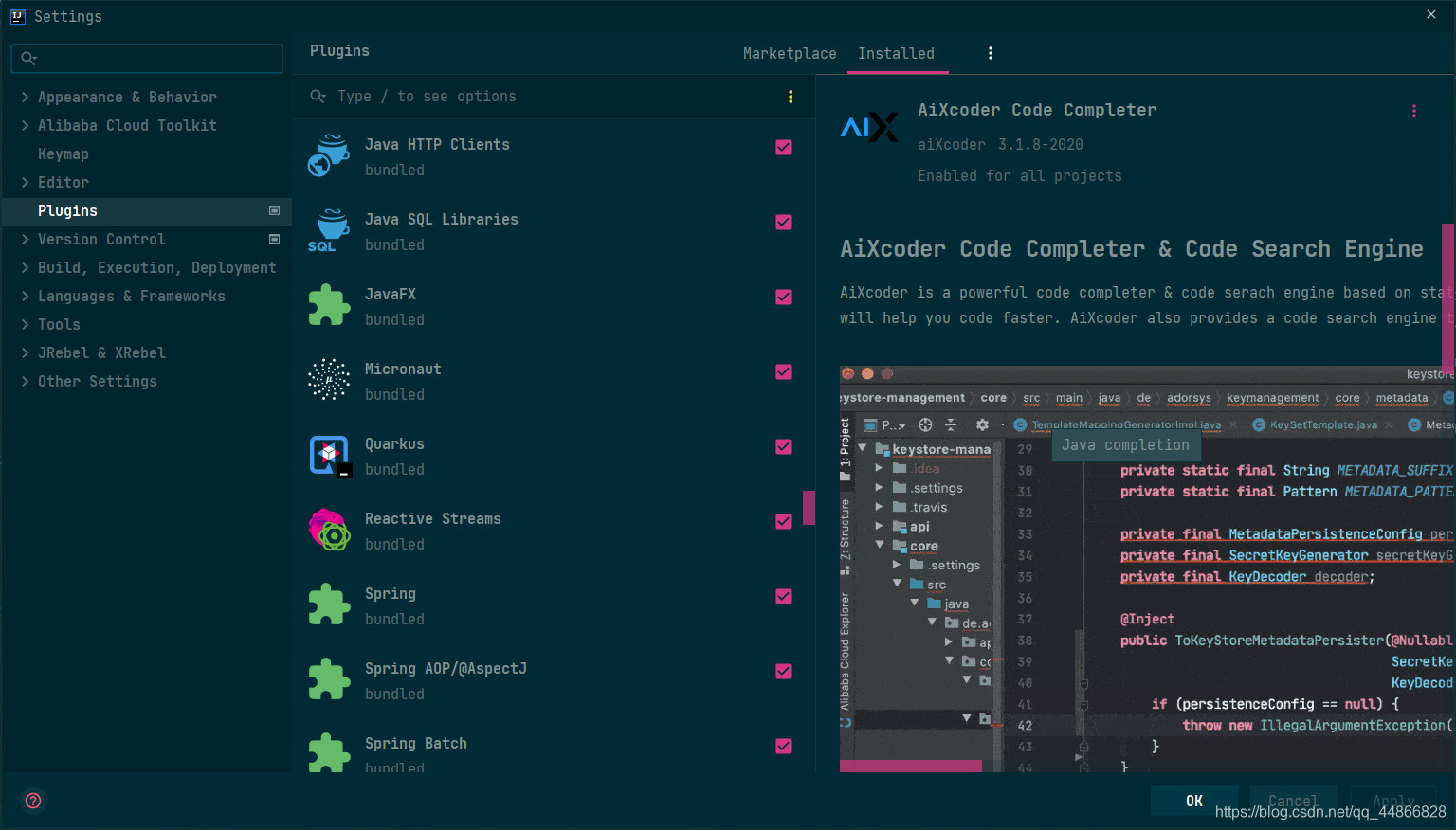
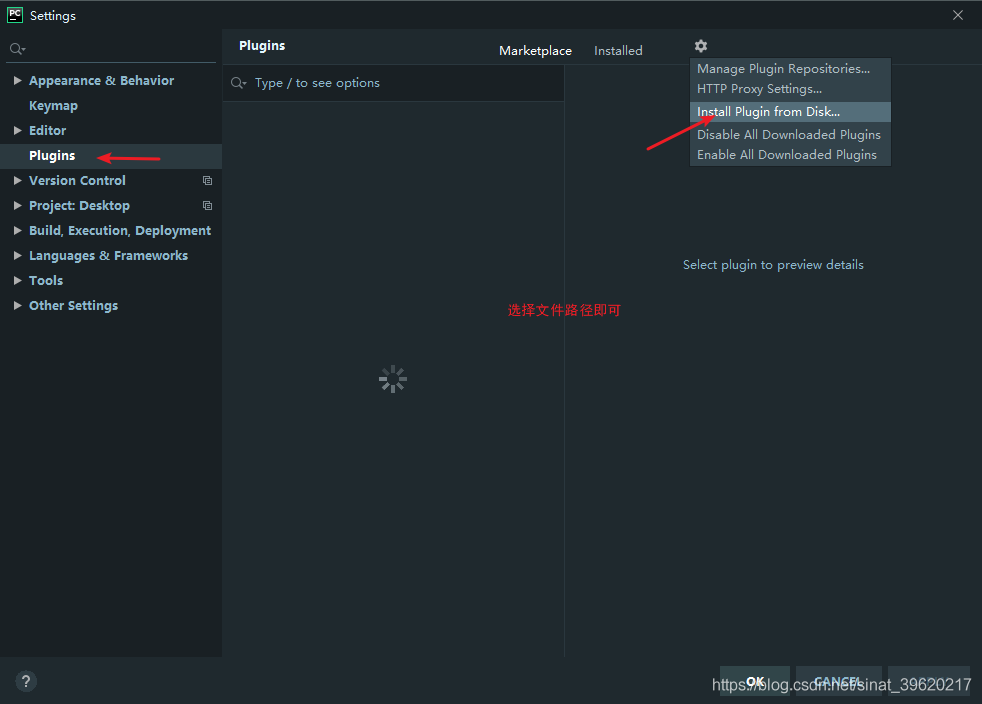
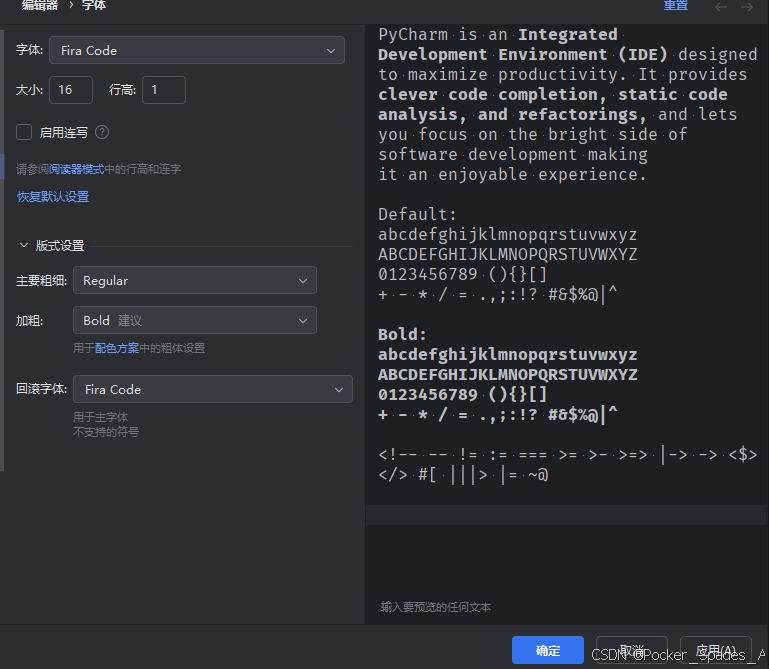
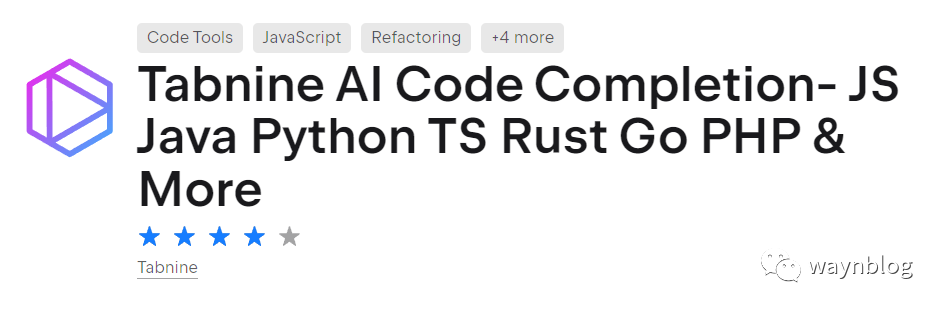
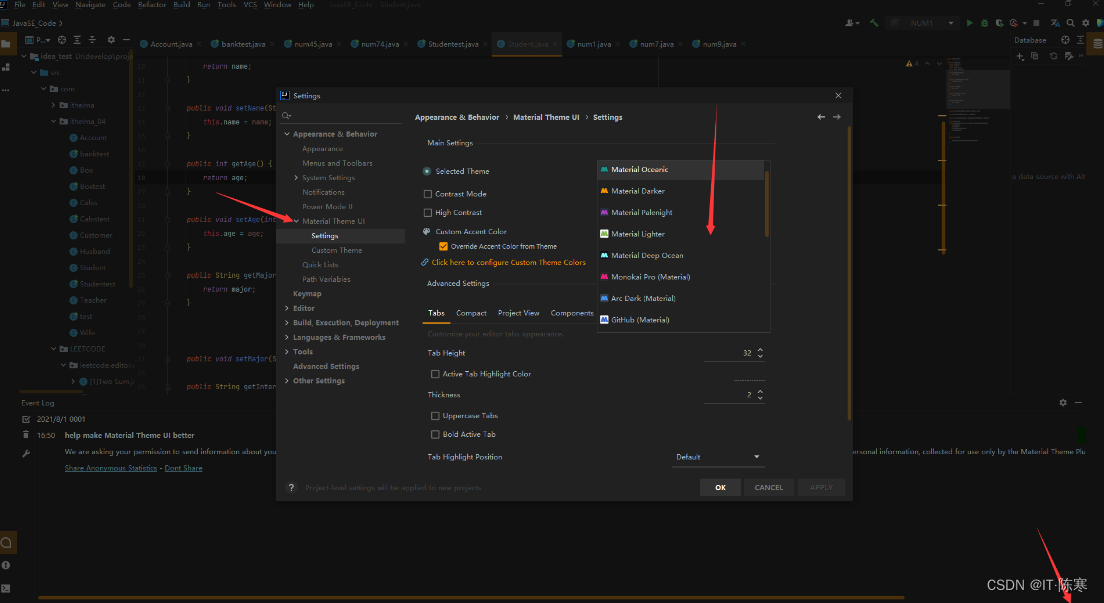


![webstorm插件集合[通俗易懂]](https://ask.qcloudimg.com/http-save/yehe-8223537/638c92fc91f3c3b69b001bcbc1fb7da7.png)

